Acciones iPhotos en un mac con arroyos de fotos compartidas
¿Y si su primer hijo nació hace poco, y que desea compartir imágenes del bebé adorable con ¿cada uno? Mac al rescate. No es práctico para invitar a todos a su casa para ver álbumes (a no ser que todos están dispuestos a hacer turnos de cambiar pañales). Y enviar por correo electrónico las fotos para toda su familia extendida no es práctico, dada su falta de sueño.
De Apple utiliza para que los suscriptores de MobileMe compartir fotos en línea en una Galería de MobileMe. Como usted sabe por ahora, MobileMe no es más, reemplazado por iCloud. MobileMe Gallery es también parte de la historia.
Afortunadamente, usted tiene muchas maneras de mostrar tus fotos más preciadas en el ciberespacio - todo, desde Yahoo -propiedad Flickr de propiedad de Facebook Instagram.
Galería de fotos presenta una forma libre de problemas para asegurarse de que las imágenes que han disparado terminan en todos tus dispositivos portátiles, como el iPhone, así como en sus Macs.
En su infinita sabiduría, Apple reconoce que usted no vea imágenes en un vacío. Es posible que desee compartir sus mejores fotos con familiares y amigos. El resultado es la característica compartida Foto Streams bien llamado, que no comparte algunas características con la extinta galería MobileMe.
En pocas palabras, usted puede compartir Arroyos Foto con la gente que usted designe - o, en algunos casos, el público en general. Lo que es más, las personas que invitan especialmente que sucede que tiene sus propios dispositivos de Apple puede hacer comentarios sobre tus fotos y indicar si " como " las fotos.
Para aprovechar las ventajas de Compartidas Foto corrientes en iPhoto en un Mac, debe estar ejecutando la versión 9.4 del software o posterior. Si ese es el caso, usted tiene que hacer uno de lo siguiente para habilitar el uso compartido de la foto:
Abra Preferencias del Sistema, haga clic en iCloud y seleccione Fotos. A partir de ahí, haga clic en Opciones y seleccione la casilla de verificación Compartir fotos también.
Siendo este un Mac, tiene una ruta alternativa para llegar allí. Abra Preferencias de iPhoto, haga clic en la pestaña de iCloud y, a continuación, seleccione la casilla de verificación Photo Sharing.
Ahora que ya está todo listo, aquí es la forma de proceder:
Elija el álbum, evento o lote de fotos que desea compartir.
Realice una de las siguientes acciones para llamar la ventana Compartir:
En la barra de herramientas en la esquina inferior derecha de la ventana, seleccione Compartir-iCloud-Nueva Galería de fotos en el menú resultante.
Arrastre las fotos para iCloud en la lista Fuente y, a continuación, haga clic en Nueva Galería de fotos.
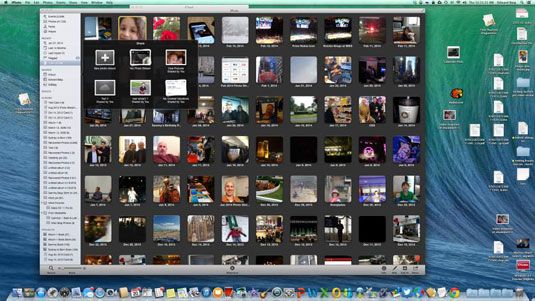
En el campo Para, introduzca la dirección de correo electrónico o direcciones para cada persona que le gustaría dar la bienvenida a la Corriente de fotos.
Usted tiene un amplio espacio para escribir un montón de direcciones.

En el campo Nombre, escriba un nombre para la Corriente de archivo - Mis adorables niños o lo que parece a propósito en el momento.
(Opcional) Para hacer que su público Galería de fotos para que todos, incluso aquellos que no tienen un dispositivo de Apple, puede ver las imágenes en la web, seleccione la casilla de verificación página web pública.
Sin un dispositivo de Apple, una persona no puede hacer comentarios sobre tus fotos, leer los comentarios que usted contribuye, o leer comentarios publicados por otros. Pero él o ella puede ver las fotos.
Haga clic en Compartir para continuar o Cancelar si cambia de opinión.
Todo el mundo que ha invitado recibe un e-mail y la notificación para suscribirse a la corriente. Si la persona con quien estás compartiendo tiene un dispositivo con iOS 6 o posterior, puede ver las fotos dentro de la aplicación Fotos en ese dispositivo.
Si él tiene un Mac con iPhoto o Aperture 3.4 9.4 o posterior, puede ver las imágenes dentro de dichos programas. Si tiene un PC con Windows y descargas Panel de control de iCloud 2.0 o posterior, puede ver las imágenes de esos equipos. Si él tiene una segunda generación (o posterior) Apple TV con el software de la versión 5.1 o posterior, puede ver las fotos en su televisor.
Como se señaló en el paso 5, si ha seleccionado la opción pública, la gente puede también ver las imágenes en la web en una URL generada por Apple.
Sea cual sea el método que elija, te da la bienvenida por el cuadro de diálogo Nueva Galería de fotos.
Es muy posible que en algún lugar en el camino, usted decide cambiar su secuencia de fotos. Así es cómo:
Para borrar fotos de una Shared Galería de fotos, haga clic en Galería de fotos en la lista Fuente, seleccione la específica de fotos compartidas Secuencia en la que existen las fotos condenados, seleccione las fotografías marcadas para su eliminación, y pulse Eliminar. Las fotos desaparecen automáticamente de la corriente de todos.
Para eliminar un suscriptor de una corriente, seleccione la corriente compartida en la lista Fuente, recoger la corriente en cuestión y haga clic en el botón Información de la barra de herramientas. En la sección compartido del panel Información, verá las direcciones de correo electrónico de todas las personas que se suscriben a la corriente.
Seleccione cada persona a la que vas a caer de la corriente, y pulse Eliminar y haga clic en Eliminar, o haga clic en la flecha hacia abajo junto al nombre de la persona y elija Eliminar suscriptores en el menú resultante. Otras opciones le permiten copiar la dirección, añadir la persona a la Guía, o vuelve a enviar la invitación Galería de fotos.
Para agregar nuevos suscriptores, escriba la dirección de correo electrónico del invitado en el compartido con la sección del panel Información. Él o ella recibe una invitación por correo electrónico para suscribirte.
Para acabar con la secuencia de fotos del público, desactive la casilla sitio web público y la corriente será retirado de la web.



